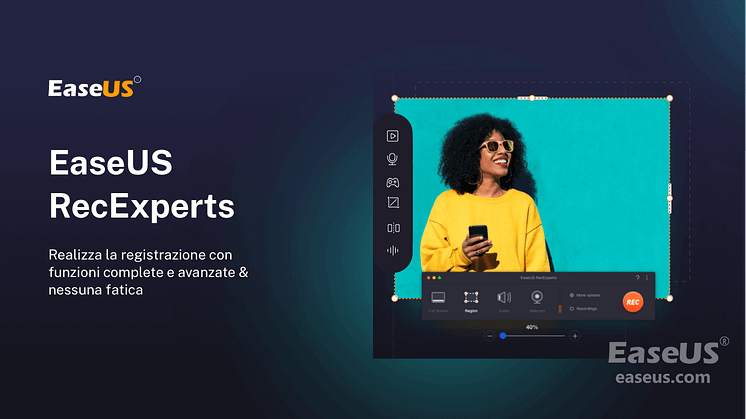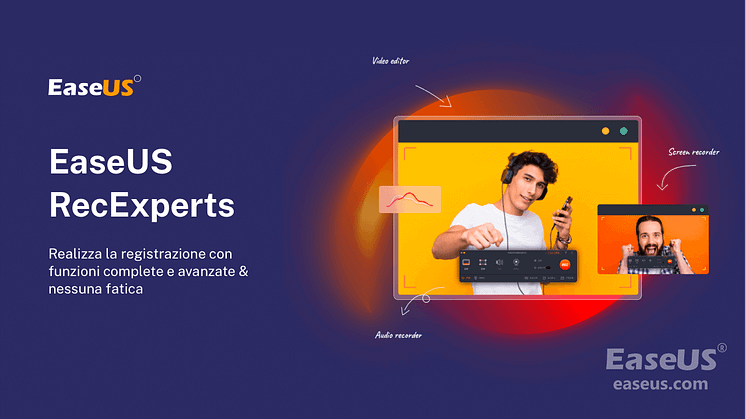
Comunicato stampa -
Le 12 migliori app di registrazione vocale per Windows 10 e iPhone/Android
Top 1. EaseUS RecExperts (per Windows 11/10/8/7 e macOS)
Uno dei modi più semplici per registrare la tua voce sul tuo computer basato su Windows è utilizzare il software EaseUS RecExperts. È un programma completo che ti consente di acquisire file video e audio sul tuo PC Windows e MacBook. Puoi usarlo per registrare la tua voce insieme allo schermo e alla webcam.
Questa app all-in-one per la registrazione dell'audio supporta la registrazione della voce da varie fonti. È possibile registrare contemporaneamente i suoni del sistema e l'audio del microfono. Se desideri effettuare le registrazioni in base alle tue esigenze, non dimenticare di personalizzare le impostazioni, come il formato di output, il bitrate dell'audio, la frequenza di campionamento, ecc.
Sia che tu voglia registrare la tua voce o registrare l'audio in streaming sulla pagina Web, questa app di registrazione vocale per PC è disponibile. Se hai intenzione di provare, fai clic sul pulsante in basso per scaricarlo ora. Non è richiesta alcuna registrazione.

Passaggi per utilizzare questa app per la registrazione di audio su Windows:
Step 1. Avvia EaseUS RecExperts e scegli "Audio" (l'icona a forma di altoparlante) dal lato sinistro dell'interfaccia. Seleziona la sorgente sonora facendo clic sul segno dell'altoparlante (Suono di sistema) o del microfono (Microfono). In alternativa, puoi registrare entrambi contemporaneamente.
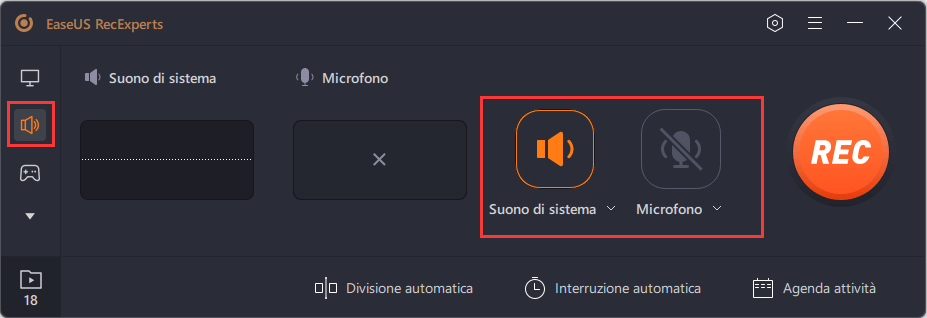
Step 2. Premi il pulsante "REC" per avviare la registrazione di audio. Per terminarla, basta fare clic sull'icona del quadrato rosso "Interrompe".

Step 3. A questo punto, si aprirà automaticamente la finestra dell'elenco delle registrazioni. Puoi riprodurre o modificare gli audio registrati con gli strumenti integrati.

Top 2. Voice Recorder in Windows 10 (per Windows 10)
Se sei un utente di Windows 10, non è necessario installare alcuna app di registrazione vocale sul tuo computer. Il tuo computer è precaricato con un'app di registrazione che puoi utilizzare per effettuare le tue registrazioni audio. Puoi accedere a questa app dal menu Start e quindi iniziare a utilizzarla per tutte le tue registrazioni.
L'app non è molto commercializzata e, pertanto, non molti utenti ne sono a conoscenza. Tuttavia, questo non vuol dire che manchi di funzionalità. È una delle app di registrazione vocale più eccellenti che tu abbia mai utilizzato e in molti casi svolge l'attività di registrazione audio abbastanza bene.
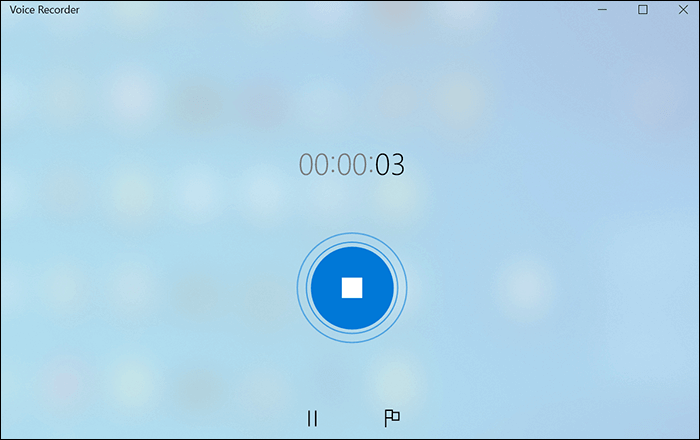
Pro:
- Non è necessario scaricare o installare l'app
- Nessun problema di privacy
- Interfaccia utente semplice e principale
Con:
- Nessuna funzionalità di modifica
- Non è possibile selezionare un formato di output per le registrazioni
- Non puoi scegliere più sorgenti audio
Le fasi dell'operazione sono le seguenti:
Passaggio 1. Apri il menu Start, cerca Voice Recorder e fai clic sull'app per aprirla.
Passaggio 2. Fai clic sull'icona di registrazione grande al centro per iniziare a registrare la tua voce.
Passaggio 3. Seleziona l'icona di interruzione della registrazione quando desideri terminare la registrazione vocale.
Passaggio 4. Dovresti trovare il file registrato nella barra laterale sinistra dell'app.
Top 3. Ocenaudio (per Windows 7/8.1/10)
Ocenaudio è un'eccellente app di registrazione vocale per PC per registrare la tua voce e modificare i tuoi file audio sul tuo computer. Viene fornito con diverse funzionalità che ti aiutano a modificare il tuo audio a livello professionale. Tutto quello che devi fare è caricare i tuoi file nell'app e farà il resto per te. Si definisce un editor audio potente ma facile da usare, ed è esattamente quello che è.
Hai anteprime dal vivo dei tuoi effetti sul lato delle funzionalità, supporto per più piattaforme e varie selezioni nei tuoi file audio.
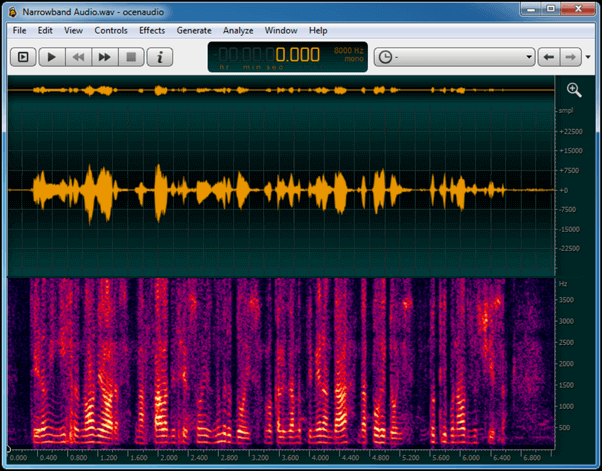
Pro:
- Interfaccia utente facile da usare
- Tonnellate di funzioni di editing audio
- Adatto ai principianti
Con:
- Non è possibile eseguire l'editing multitraccia
- Non ricevi aggiornamenti regolari
- Bug occasionali durante la registrazione della voce
Le fasi dell'operazione sono le seguenti:
Passaggio 1. Scarica e installa l'app Ocenaudio sul tuo computer.
Passaggio 2. Avvia l'app utilizzando il tuo metodo preferito e fai clic sul pulsante rosso di registrazione per registrare la tua voce.
Passaggio 3. Al termine della registrazione, fare clic sullo stesso pulsante di registrazione per interrompere la registrazione.
Passaggio 4. Il file registrato sarà immediatamente disponibile per la modifica sull'interfaccia utente principale.
Link per il download: https://www.ocenaudio.com/
Top 4. Audacity (per Windows 7/8/10)
Se sei nel campo dell'editing musicale da un po', probabilmente hai sentito parlare di Audacity. È un'app di registrazione vocale Windows 10 che ti consente di registrare e modificare i tuoi file musicali sui tuoi vari computer. È uno strumento completamente gratuito e open source per aiutarti a creare e modificare le tue registrazioni vocali.
Questo strumento ti consente di registrare dai tuoi vari dispositivi. Puoi anche combinare le tue registrazioni vocali con altri file musicali salvati sul tuo computer. Supporta diverse opzioni di qualità del suono. Le sue funzioni possono essere estese tramite plugin.
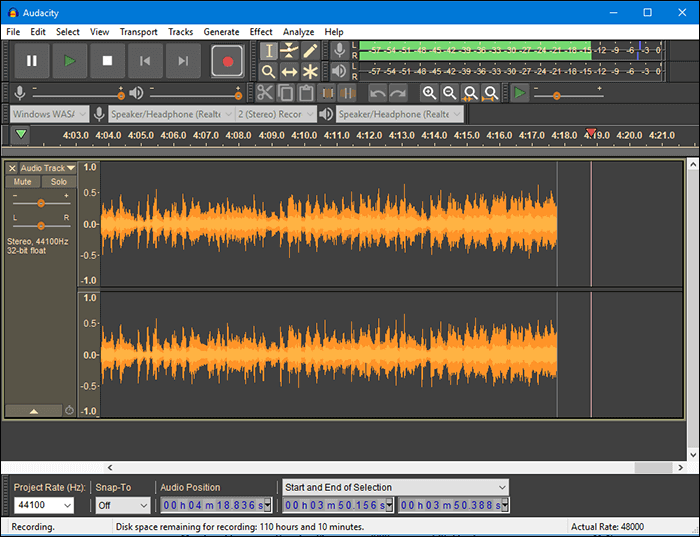
Pro:
- Supporto per più dispositivi di registrazione
- Molti strumenti di editing
- Spettrogramma per visualizzare le tue registrazioni vocali
Con:
- Troppo per qualcuno che sta solo cercando di registrare la voce
- Non tutti i plugin sono gratuiti
- L'interfaccia utente avrebbe potuto essere migliore
Le fasi dell'operazione sono le seguenti:
Passaggio 1. Prendi l'ultima versione dello strumento dal suo sito e installala sul tuo computer.
Passaggio 2. Apri lo strumento e fai clic sul pulsante rosso in alto per avviare la registrazione vocale.
Passaggio 3. Seleziona il pulsante di arresto nella barra dei menu in alto per interrompere la registrazione vocale.
Passaggio 4. Fai clic sul menu File in alto, seleziona Esporta e scegli un formato per salvare la registrazione vocale.
Link per il download: https://www.audacityteam.org/
Top 5. Voice& Memos(per iOS 10.0 o versioni successive)
Una delle grandi cose dell'avere un iPhone è che non è necessario cercare altrove per ottenere app. Il tuo iPhone è già dotato di molte app essenziali e utili che ti aiutano a svolgere molte attività. Una di queste app stock è Voic& Memosse ti consente di registrare la tua voce e salvarla come file audio sul tuo dispositivo.
Voic& Memoss è un'app eccellente per effettuare registrazioni vocali sul tuo dispositivo basato su iOS. Puoi semplicemente avviare l'app, toccare un pulsante e questo è tutto ciò che devi fare per avviare una registrazione vocale. I file registrati vengono salvati direttamente sul tuo iPhone.
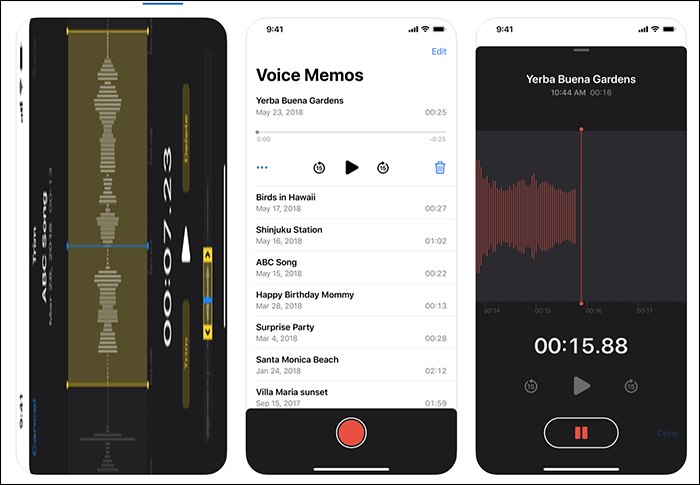
Pro:
- Vieni precaricato, quindi non è necessaria alcuna installazione
- Facile e veloce per fare una nuova registrazione vocale
- Interfaccia di caricamento veloce
Con:
- Non molte opzioni per il formato di output
- Non puoi condividere facilmente le tue registrazioni
- Non c'è molto spazio per modificare le tue registrazioni
Le fasi dell'operazione sono le seguenti:
Passaggio 1. Tocca l'app Voic& Memosssul trampolino di lancio per avviare l'app.
Passaggio 2. Seleziona il grande pulsante rosso in basso per avviare una registrazione vocale.
Passaggio 3. Tocca il pulsante di arresto per porre fine alla registrazione vocale e per salvare la registrazione.
Passaggio 4. Il tuo file verrà salvato rapidamente e sarà disponibile per l'ascolto nella stessa app Voic& Memosssul tuo iPhone.
Link per il download: https://apps.apple.com/us/app/...
Top 6. Rev Voice Recorder & Memos (per iOS 10.0 o versioni successive)
Rev Voice Recorder & Memos non è solo un'app di registrazione vocale, ma molto di più. Questa app ti consente di effettuare un numero illimitato di registrazioni vocali. È quindi possibile effettuare un ordine per la trascrizione di queste registrazioni, se lo si desidera.
L'app ti offre anche la possibilità di tagliare le tue registrazioni per rimuovere le parti indesiderate da esse. Supporta la registrazione di alta qualità, il che significa che la tua voce sarà la stessa nel tuo file registrato come nel mondo reale.
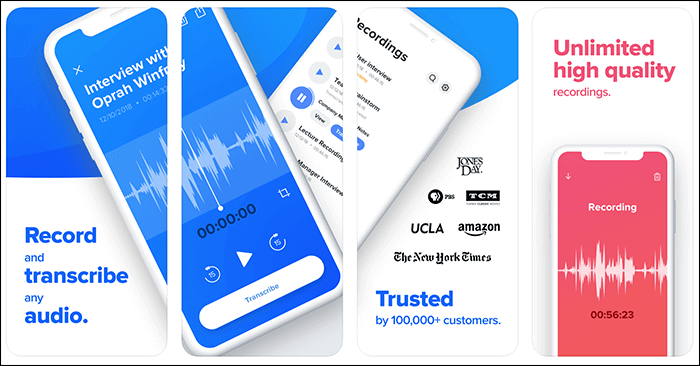
Pro:
- Registrazioni vocali illimitate
- Condividi facilmente le registrazioni su vari servizi cloud
- Cerca facilmente le tue registrazioni
Con:
- La sospensione di una registrazione a volte causa problemi
- Non puoi aggiungere le tue registrazioni
- A volte il suono registrato non è abbastanza udibile
Le fasi dell'operazione sono le seguenti:
Passaggio 1. Avvia l'app sul tuo iPhone e tocca il pulsante Registra nella parte inferiore dello schermo.
Passaggio 2. Consenti all'app di accedere al microfono sul tuo iPhone toccando OK nel prompt.
Passaggio 3. Tocca il pulsante Salva per salvare la registrazione al termine della registrazione.
Passaggio 4. Immettere un nome per la registrazione e toccare il pulsante Salva per salvare il file.
Link per il download: https://apps.apple.com/us/app/... 7. iTalk Recorder (per iOS 7.0 o successivo)
iTalk Recorder si concentra sul fornire un'interfaccia semplice e pulita che ti aiuti ad avviare facilmente e rapidamente le registrazioni vocali. Nell'interfaccia principale, trovi un grande pulsante per avviare la registrazione. Devi fare lo stesso per interrompere la registrazione. Ecco come l'app cerca di semplificare le tue registrazioni audio sul tuo iPhone. Ci sono più tipi di qualità tra cui scegliere quando si effettuano nuove registrazioni.
Puoi anche aggiungere le tue registrazioni esistenti a quelle nuove. L'app ti consente di inviare direttamente le tue registrazioni a qualcuno via e-mail dall'interno dell'app.
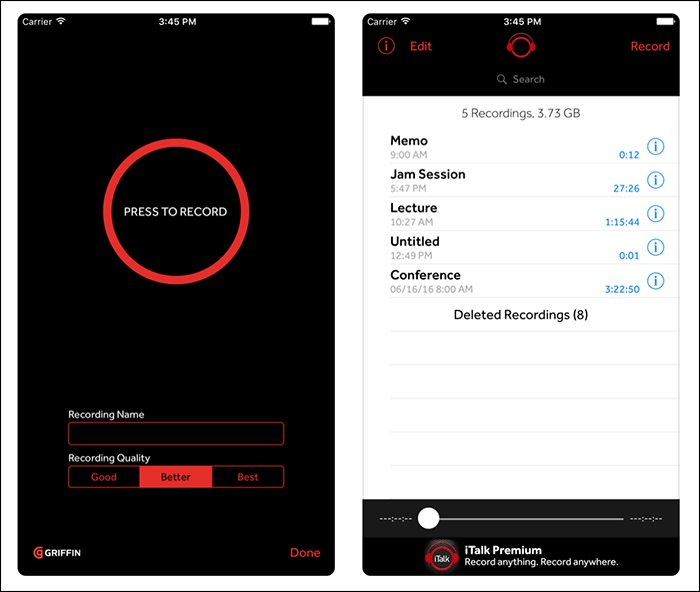
Pro:
- Registrazione vocale di alta qualità
- Supporto per la condivisione di file iTunes
- Cancella il rumore nelle tue registrazioni
Con:
- Il trasferimento delle registrazioni è un po' difficile
- A volte ci sono problemi con l'aggiornamento dell'app
- Spesso si arresta in modo anomalo durante le registrazioni
Le fasi dell'operazione sono le seguenti:
Passaggio 1. Avvia l'app sul tuo iPhone e vedrai un grande pulsante nel mezzo. Tocca questo pulsante per avviare una registrazione vocale.
Passaggio 2. Premere lo stesso pulsante al termine della registrazione per contrassegnare la registrazione corrente come completata.
Passaggio 3. Inserisci un nome per la registrazione e tocca Fine nell'angolo in basso a destra.
Passaggio 4. La tua registrazione vocale dovrebbe ora essere disponibile per l'ascolto nell'app.
Link per il download: https://apps.apple.com/us/app/...
Clicca qui per visualizzare il post completo.

Related links
- Le 12 migliori app di registrazione vocale per Windows 10 e iPhone/Android
- Come riprodurre file AVI su Mac
- 7 migliori lettori video 4K per PC Windows/Mac
- I 9 migliori registratori di schermo 4K gratuiti per il download di PC/Mac
- I 13 Migliori Strumenti per Registrare Video Youtube da Utilizzare su Tutte le Piattaforme
- Come Registrare File WAV su Windows/Mac/iPhone/Android
Argomenti
Tags
Fondata nel 2004, EaseUS è un'azienda software leader a livello internazionale nei settori del recupero dati, del backup dati e della gestione disco, con lo scopo di sviluppare ed esplorare un'esperienza digitale sicura per tutti. Ci stiamo impegnando per innovare e creare una potente ed efficace piattaforma di sicurezza dei dati nel mondo.